Verbind/bedien computers via een netwerk met KontrolPack

Beheer computers in uw netwerk eenvoudig met KontrolPack. Verbind en beheer computers met verschillende besturingssystemen moeiteloos.
Football Manager 2021 is een simulatiemanagementspel ontwikkeld door Sports Interactive en uitgegeven door Sega . In het spel is de speler de manager van een voetbalteam. Het spel is nooit uitgebracht op Linux, maar het is mogelijk om het op Linux te spelen dankzij Steam Play en Proton. Hier is hoe het te doen.

Football Manager 2021 op Linux
Het is mogelijk om Football Manager 2021 op Linux te spelen, maar alleen met de hulp van Steam Play, een functie die aanwezig is in de Linux Steam-client. Om deze reden moeten we demonstreren hoe u de Steam-app op uw Linux-systeem installeert.
Steam installeren
Om Steam op Linux te installeren, opent u een terminalvenster door op Ctrl + Alt + T op het toetsenbord te drukken of zoekt u naar "terminal" in het app-menu. Volg vanaf daar de onderstaande opdrachtregelinstallatie-instructies die overeenkomen met het Linux-besturingssysteem dat u gebruikt.
Ubuntu
Als u een Ubuntu-gebruiker bent, is de Steam-app eenvoudig te installeren. Voer de volgende Apt- opdracht in om het werkend te krijgen .
sudo apt install steam
Debian
Op Debian is Steam beschikbaar voor installatie in de "niet-gratis" softwarerepository. We raden echter af om de software op deze manier te installeren. In plaats daarvan raden we ten zeerste aan om het Steam DEB-pakket rechtstreeks van Valve te downloaden via de Steam-website.
Gebruik de onderstaande wget- downloadopdracht om het Steam DEB-pakket te downloaden.
wget https://steamcdn-a.akamaihd.net/client/installer/steam.deb
Met de bovenstaande opdracht wordt het Steam DEB-pakket rechtstreeks naar uw thuismap (~) gedownload. Zodra de download is voltooid, kan de installatie beginnen. Gebruik de onderstaande dpkg- opdracht om Steam in te stellen.
sudo dpkg -i steam.deb
Tijdens de installatie van Steam op je Linux-pc kunnen er afhankelijkheidsfouten optreden . Deze fouten kunnen worden verholpen door de volgende opdracht apt-get install -f in te voeren.
sudo apt-get install -f
Arch Linux
Steam is beschikbaar op Arch Linux via de "multilib"-softwarerepository. Om de Steam-toepassing op uw Arch Linux-systeem te installeren, moet u ervoor zorgen dat de "multilib" -softwarerepo is ingeschakeld in het Pacman-configuratiebestand. Installeer daarna de software met behulp van de volgende pacman- opdracht.
sudo pacman -S stoom
Fedora/OpenSUSE
Als je een Fedora Linux-gebruiker of een OpenSUSE Linux-gebruiker bent, is het mogelijk om Steam te installeren met een RPM-pakket. De installatiemethode voor Steam op beide besturingssystemen is echter niet geweldig, vooral als je een nieuwe gebruiker bent. In plaats daarvan raden we aan om de software via Flatpak te installeren.
Flatpak
Steam is verkrijgbaar als Flatpak-pakket in de Flathub app store. Om dit pakket echter op uw Linux-pc te installeren, moet u de Flatpak-runtime inschakelen. Om de Flatpak-runtime in te schakelen, installeert u het "flatpak" -pakket op uw computer. Voor meer begeleiding, volg dan onze gids over het onderwerp .
Nadat u de Flatpak-runtime op uw Linux-pc hebt ingesteld, is de volgende stap het inschakelen van de Flathub-app store. Flathub herbergt veel verschillende apps, waaronder de Steam-applicatie. Om Flathub toe te voegen, voert u de onderstaande opdracht flatpak remote-add uit .
flatpak remote-add --if-not-exists flathub https://flathub.org/repo/flathub.flatpakrepo
Nu de Flathub-app store op uw Linux-pc is ingeschakeld, installeert u de Steam-toepassing met behulp van de onderstaande flatpak-installatieopdracht .
flatpak installeer flathub com.valvesoftware.Steam
Installeer Football Manager 2021 op Linux
Met de Steam-applicatie geïnstalleerd op je Linux-pc, open je deze door ernaar te zoeken in het app-menu. Zodra Steam is geopend op het Linux-bureaublad, logt u in op uw Steam-account met uw gebruikersnaam en wachtwoordgegevens. Volg daarna de stapsgewijze instructies hieronder om Football Manager 2021 werkend te krijgen.
Stap 1: Zoek het menu "Steam" en klik erop met de muis. Selecteer vervolgens de optie "Instellingen" om Steam-instellingen te openen. Zoek in het gebied met Steam-instellingen het gebied "Steam Play" en klik erop met de muis.
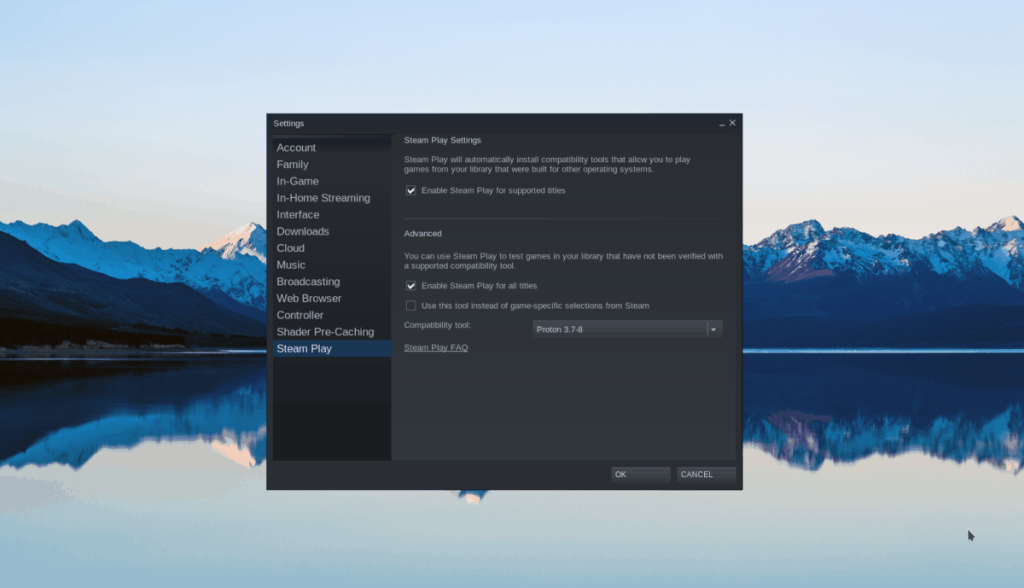
Vink de vakjes "Steam Play inschakelen voor ondersteunde titels" en "Steam Play inschakelen voor alle andere titels" aan. Selecteer de knop "OK" om de wijzigingen in Steam op te slaan.
Stap 2: Klik op de knop "STORE" bovenaan Steam om naar de Steam-winkel te gaan. Zoek vanaf daar het zoekvak en klik erop met de muis. Typ "Football Manager 2021" in het tekstvak en druk op Enter om te zoeken.
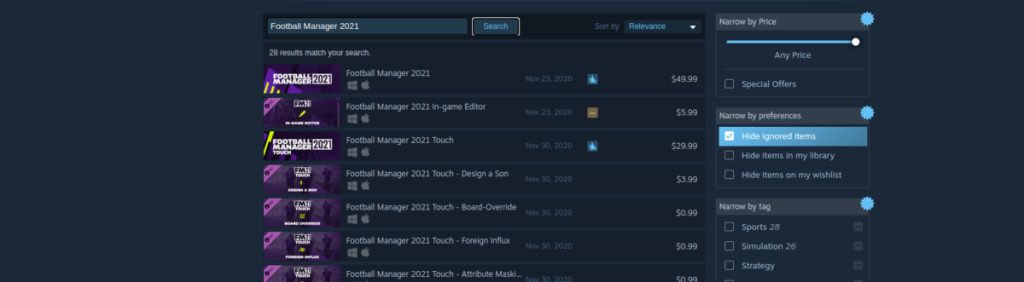
Stap 3: Bekijk de Steam-zoekresultaten voor "Football Manager 2021" en selecteer deze met de muis om naar de winkelpagina van de game te gaan. Zoek vervolgens naar de groene knop "Toevoegen aan winkelwagen" en klik erop om de game te kopen en toe te voegen aan je Steam-account.
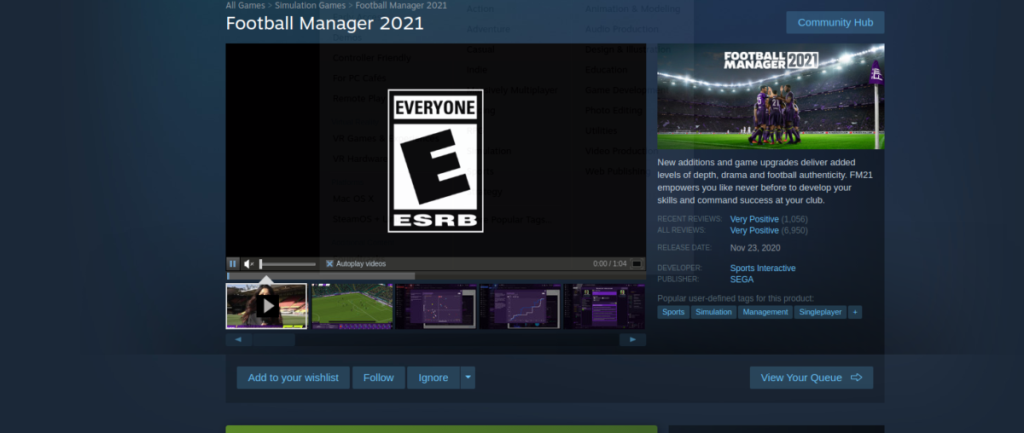
Stap 4: Selecteer de knop "BIBLIOTHEEK" bovenaan Steam om toegang te krijgen tot uw Steam-bibliotheek. Zoek vanaf daar "Football Manager 2021" en klik erop. Selecteer vervolgens de blauwe knop "INSTALLEREN" met de muis om het spel te downloaden en op je computer te installeren.
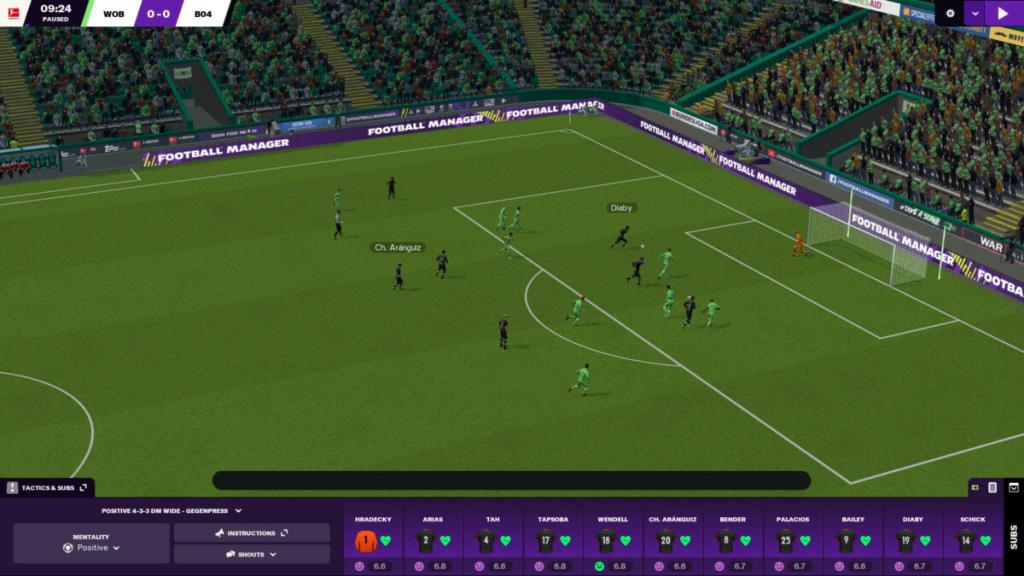
Stap 5: Na het downloaden en installeren van Football Manager 2021 op je Linux-pc, verandert de blauwe "INSTALL"-knop in een groene "PLAY"-knop. Klik op deze knop om het spel te starten! Genieten van!
Beheer computers in uw netwerk eenvoudig met KontrolPack. Verbind en beheer computers met verschillende besturingssystemen moeiteloos.
Wilt u bepaalde taken automatisch uitvoeren? In plaats van handmatig meerdere keren op een knop te moeten klikken, zou het niet beter zijn als een applicatie...
iDownloade is een platformonafhankelijke tool waarmee gebruikers DRM-vrije content kunnen downloaden van de iPlayer-service van de BBC. Het kan zowel video's in .mov-formaat downloaden.
We hebben de functies van Outlook 2010 uitgebreid besproken, maar aangezien het pas in juni 2010 uitkomt, is het tijd om Thunderbird 3 te bekijken.
Iedereen heeft wel eens een pauze nodig. Als je een interessant spel wilt spelen, probeer dan Flight Gear eens. Het is een gratis multi-platform opensource-game.
MP3 Diags is de ultieme tool om problemen met je muziekcollectie op te lossen. Het kan je mp3-bestanden correct taggen, ontbrekende albumhoezen toevoegen en VBR repareren.
Net als Google Wave heeft Google Voice wereldwijd voor behoorlijk wat ophef gezorgd. Google wil de manier waarop we communiceren veranderen en omdat het steeds populairder wordt,
Er zijn veel tools waarmee Flickr-gebruikers hun foto's in hoge kwaliteit kunnen downloaden, maar is er een manier om Flickr-favorieten te downloaden? Onlangs kwamen we
Wat is sampling? Volgens Wikipedia is het de handeling om een deel, of sample, van een geluidsopname te nemen en te hergebruiken als instrument of als instrument.
Google Sites is een dienst van Google waarmee gebruikers een website kunnen hosten op de server van Google. Er is echter één probleem: er is geen ingebouwde optie voor back-up.



![Download FlightGear Flight Simulator gratis [Veel plezier] Download FlightGear Flight Simulator gratis [Veel plezier]](https://tips.webtech360.com/resources8/r252/image-7634-0829093738400.jpg)




